如今高速发展的时代,小伙伴们你们知道360安全卫士中怎么查看电脑内存及CPU使用率吗?今天小编为大家带来360安全卫士中查看电脑内存及CPU使用率的方法,赶快跟着小编的步伐去学习学习吧。
360安全卫士中查看电脑内存及CPU使用率的方法

1、首先将360安全卫士打开,点击主界面上方的【功能大全】或者点击【更多】,即可进入360工具箱的主界面。
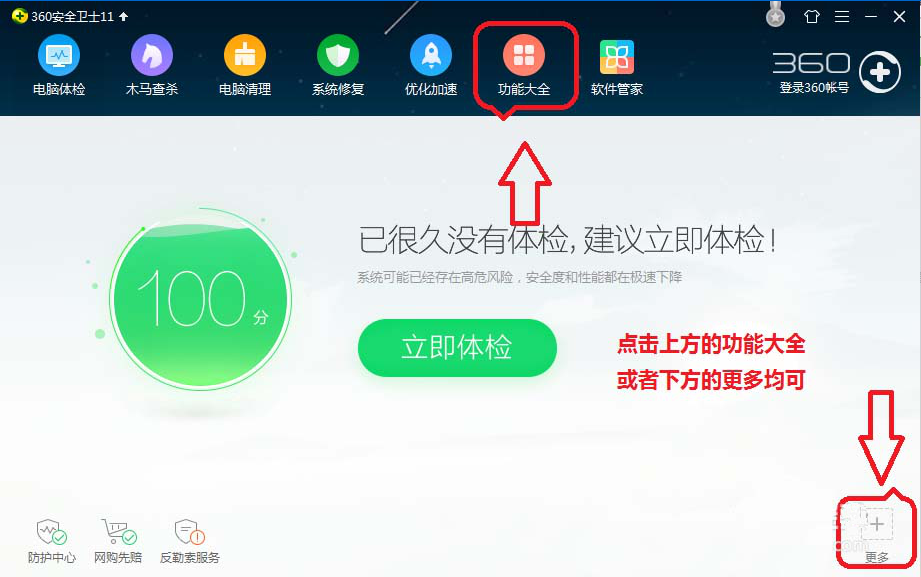
2、在360工具箱主界面,我们可以直接搜索任务管理器,也可以点击界面左侧的【系统工具】,找到【任务管理器】点击即可。
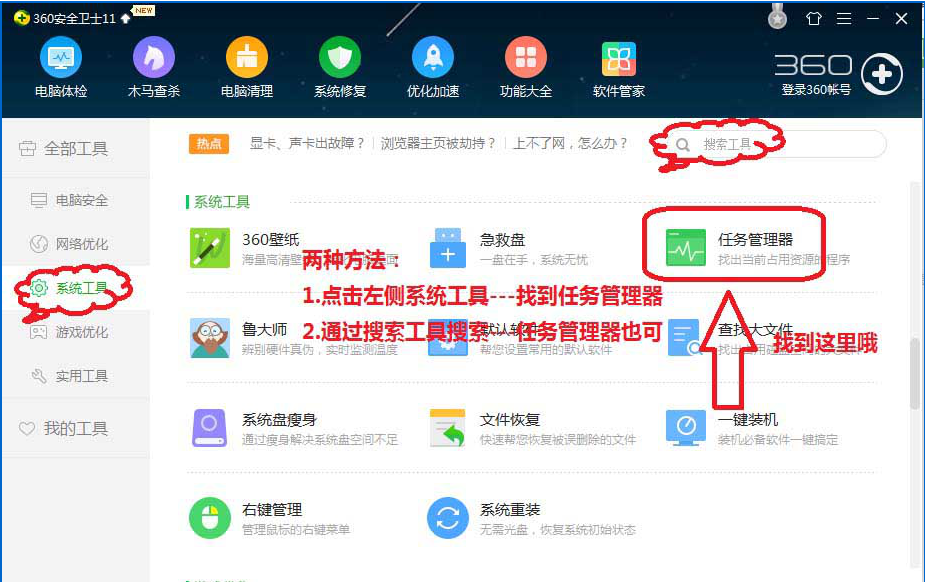
3、添加完【任务管理器工具】之后,程序会自动打开任务管理器,在【任务管理器】界面中找到【系统性能状态】并点击,点击之后就可以查看内存及CPU使用率。
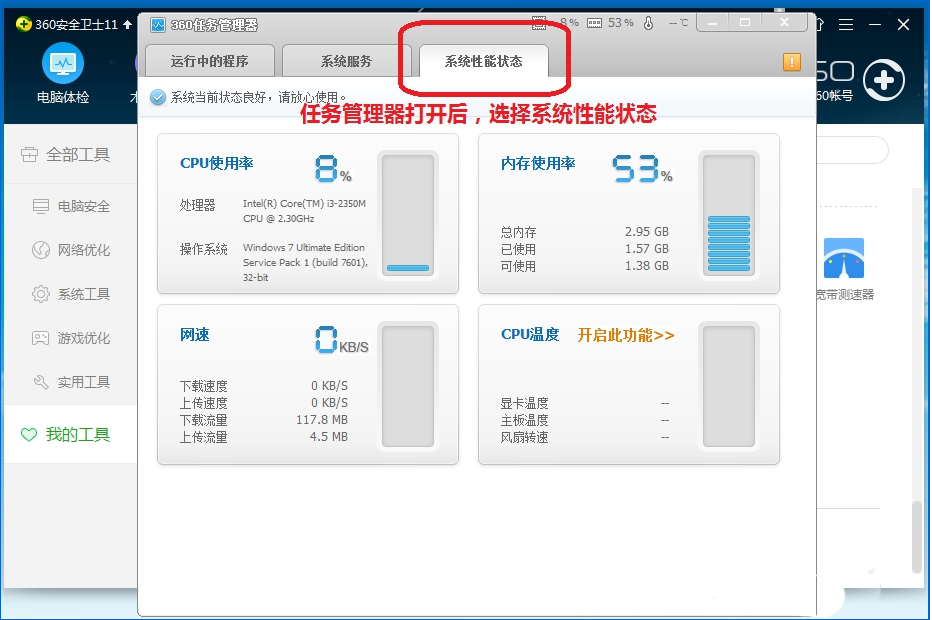
360安全卫士中查看电脑内存及CPU使用率的方法就到这里啦,你们了解了吗?


